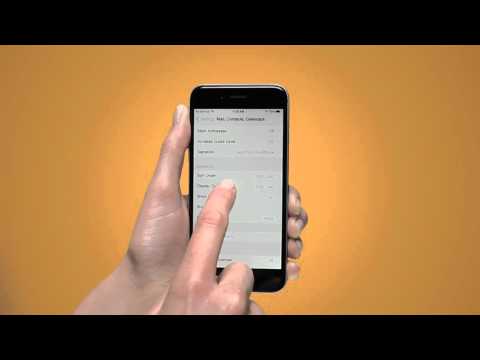MacOS Catalina (10.15) שוחררה על ידי אפל בשנת 2019. אפל תומכת רשמית רק ב -3 הגרסאות האחרונות של macOS שלה. המשמעות היא שכאשר אפל תשחרר את מונטריי בשנת 2021, קטלינה תהיה הגרסה הוותיקה ביותר הנתמכת. השעון מתקתק בגרסאות ישנות יותר, כך שאם אתה רוצה להמשיך לקבל עדכוני אבטחה, הגיע הזמן לשדרג את ה- macOS שלך. כאן אספנו תשובות לשאלות שאולי יש לך אם לא הצלחת לעדכן את ה- Mac שלך ל- Catalina.
צעדים
שאלה 1 מתוך 8: האם ה- Mac שלי ישן מכדי לעדכן אותו ל- Catalina?

שלב 1. כן, אם הוא בוצע לפני 2012
השנים הספציפיות שעונות לדרישות העדכון לקטלינה תלויות בדגם שיש לך, אך שום דבר שנעשה לפני 2012 לא יכול להריץ את קטלינה. להלן קיצוצים עבור כל דגם:
- 2012 ואילך: MacBook Air, MacBook Pro, Mac mini, iMac
- 2013 ואילך: Mac Pro
- 2015 ואילך: MacBook
- 2017 ואילך: iMac Pro
שאלה 2 מתוך 8: כמה מקום בכונן הקשיח אני צריך להתקין Catalina?

שלב 1. אתה צריך לפחות 20GB של שטח אחסון פנוי כדי להתקין את Catalina
ההורדה עצמה היא בסביבות 6.5 ג'יגה -בתים, אך תצטרך יותר מקום מזה להתקנת מערכת ההפעלה בפועל. כאשר אתה מנסה להוריד את Catalina, המחשב שלך יבצע סריקה ויבקש ממך אם אין לך מספיק מקום.
ללא שטח פנוי נוסף, ה- Mac שלך עלול להיאבק בהתקנה. אם אתה יכול להוריד את קטלינה אך אינך מצליח להתקין אותה, נסה לפנות שטח נוסף ולראות אם זה עוזר
שאלה 3 מתוך 8: כיצד אוכל לפנות מקום לקטלינה?

שלב 1. הדרך הקלה ביותר היא למחוק קבצים או להעביר אותם לענן
ל- Mac שלך צריך להיות לפחות 10% משטח האחסון שלו פנוי בכל עת אם אתה רוצה שהוא יפעל ביעילות-אך ייתכן שיהיה צורך אפילו יותר מקום מזה כדי להוריד ולהתקין את Catalina. להלן כמה אפשרויות פשוטות שתוכל לנסות:
- נקה את תיקיית ה'הורדות 'שלך מכל מה שאתה כבר לא צריך.
- השתמש ב- Finder שלך כדי לחפש ולמחוק קבצים שלא פתחת או השתמשת בהם במשך יותר משנה.
- העבר תמונות, מסמכים, מוזיקה וקבצים אחרים ל- iCloud (5GB בחינם; מנויים חודשיים לכמות שטח גדולה יותר).
- הפעל את "בצע אופטימיזציה של אחסון" על ידי מעבר אל "אודות ה- Mac שלי", לחץ על הכרטיסייה "אחסון" ולאחר מכן לחץ על כפתור "נהל" כדי לבחור אותו מהאפשרויות שלך. תכונה זו מאחסנת אוטומטית תוכן בו אתה משתמש לעתים רחוקות ב- iCloud והופכת אותו לזמין לפי דרישה.
- השתמש בכלי "צמצם עומס" כדי למחוק קבצים שאתה אף פעם לא משתמש בהם ואינך צריך אותם. רשימת הקבצים תציג את הפעם האחרונה שפתחת או השתמשת בקובץ.
- מחק תמונות וסרטונים המשותפים ב- iMessage על ידי מעבר אל "אודות ה- Mac שלי", לחיצה על הכרטיסייה "אחסון" ולאחר מכן לחיצה על הלחצן "נהל". בחר "הודעות" מהרשימה כדי להציג את הקבצים. בדרך כלל, תוכל למחוק את כולם. מחיקת קבצים אלה מ- iMessage לא תמחק את התמונות או הסרטונים אם שמרת אותם גם במקומות אחרים.
שאלה 4 מתוך 8: מה אני יכול לעשות אם ההורדה אורכת יותר מדי זמן?

שלב 1. בטל את ההורדה והשתמש בחיבור אינטרנט מהיר יותר
ראשית, בדוק את מהירות חיבור האינטרנט שלך. אם ההורדה לוקחת יותר מדי זמן, בדרך כלל זו הבעיה. ספק האינטרנט שלך עשוי לספק בודק מהירות משלו או שאתה יכול לחפש "בדיקת מהירות אינטרנט" כדי למצוא אחד בחינם. אם הוא נמוך מ -100 Mbps, הנה כמה דברים שאתה יכול לעשות כדי להאיץ את החיבור שלך:
- כבה כל התקנים אחרים המשתמשים באינטרנט.
- העבר את המחשב קרוב יותר לנתב שלך.
- השתמש בכבל אתרנט כדי לחבר את המחשב ישירות לנתב שלך (חיבורים קווייים בדרך כלל מהירים יותר מאשר אלחוטיים).
- התחל את ההורדה בשעות שיא, כגון מתן הורדה למשך הלילה.
שאלה 5 מתוך 8: האם עדיין אוכל לעדכן אם קטלינה אינה מופיעה בעדכון התוכנה שלי?

שלב 1. כן, אתה יכול גם להוריד את Catalina מחנות האפליקציות
בהתאם לגיל המחשב שלך ול- macOS שאתה מפעיל כעת, ייתכן שקטלינה לא תופיע כזמינה בעדכון התוכנה. אם זה המצב עבורך, עבור אל חנות האפליקציות וחפש את "קטלינה".
לאחר הורדת Catalina מחנות האפליקציות, בצע את ההוראות שעל המסך כדי להתקין את מערכת ההפעלה בדיוק כמו כל יישום אחר. אתה לא צריך לעבור על עדכון תוכנה
שאלה 6 מתוך 8: האם עלי לעדכן לקטלינה לפני ביג סור?

שלב 1. לא, אתה יכול לדלג על קטלינה וללכת ישר לביג סור
אם אתה מפעיל את Mojave 10.14, תוכל לעדכן ל- Big Sur באמצעות "עדכון תוכנה". אם אתה מפעיל מערכת הפעלה מוקדמת יותר מ -10.13 עד 10.19-תוכל להוריד את Big Sur דרך חנות האפליקציות ולהתקין אותה כמו כל אפליקציה אחרת.
- אם יש לך דגם 2012, הוא לא יפעל ביג סור, כך שתצטרך להישאר עם קטלינה.
- ביג סור דורשת אחסון זמין הרבה יותר מאשר קטלינה, כך שאם נתקלת בבעיה בהתקנת קטלינה, ייתכן שלא תוכל להתקין גם את Big Sur.
שאלה 7 מתוך 8: כיצד אוכל להגן על הקבצים שלי במהלך העדכון?

שלב 1. תמיד לבצע גיבוי מלא לפני התקנת מערכת הפעלה חדשה
אם הכל ילך כשורה, כאשר המחשב יופעל מחדש, כל הקבצים וההעדפות שלך יהיו זהים לאלו שהיו לפני העדכון. אבל, רק ליתר ביטחון, גיבוי מלא יגן על הקבצים שלך למקרה שמשהו ישתבש. ישנן 2 דרכים לעשות זאת:
- השתמש בתוכנית Time Machine המובנית ב- Mac שלך כדי לשמור את הקבצים שלך בכונן קשיח חיצוני. בדרך כלל עדיף להשתמש בכונן קשיח בעל נפח אחסון של לפחות פי שניים מה- Mac שלך.
- אחסן את הקבצים שלך ב- iCloud.
שאלה 8 מתוך 8: היכן אוכל לקבל עזרה בעדכון ה macOS שלי?

שלב 1. תוכל להתקשר לתמיכה של Apple או לבקר בחנות Apple
עבור אל https://support.apple.com/mac, גלול מטה ולחץ על הקישור "קבל תמיכה". בחר את המכשיר שלך וענה על כמה שאלות פשוטות על הבעיה שלך כדי לקבל עזרה. אתה יכול לבחור טלפון, צ'אט או דוא"ל. תוכל גם לקחת את המחשב שלך לחנות Apple הקרובה כדי לקבל עזרה שם.
טיפים
- לאחר שהתקנת את ה- macOS העדכני ביותר, עבור אל "העדפות מערכת" ולאחר מכן "עדכון תוכנה" ולאחר מכן בחר "שמור את ה- Mac שלי מעודכן באופן אוטומטי". המחשב שלך יתקין אוטומטית עדכונים ככל שיהיו זמינים, כולל עדכוני macOS.
- הגירסה של macOS שהמחשב שלך הגיע היא הגרסה הוותיקה ביותר שבה הוא יכול להשתמש. אז אם המחשב שלך הגיע עם Big Sur, לא תוכל להתקין את Catalina.